A veces, a Windows no le gusta que comparta carpetas, incluso en su propia red. Afortunadamente, hay soluciones que puedes probar.
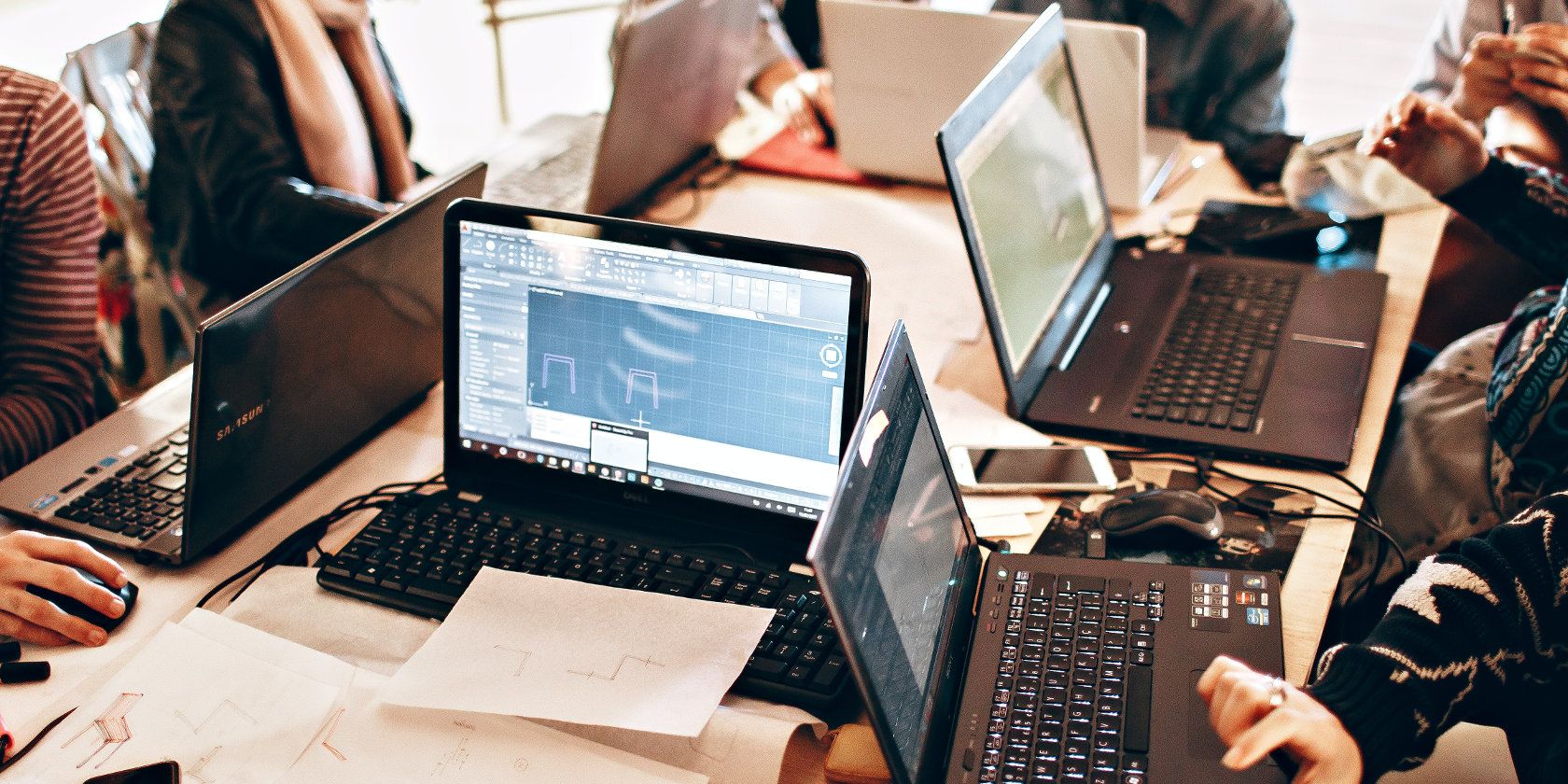
Windows facilita compartir archivos y carpetas en una red local… al menos, la mayor parte del tiempo. A veces puede encontrar el mensaje de error «No se puede compartir la carpeta». Es un problema frustrante, pero que se puede resolver con bastante facilidad. Aquí se explica cómo corregir el error «No se puede compartir la carpeta» en Windows.
1. Agregue una excepción a su software antivirus
Su software antivirus puede impedir que se compartan archivos, incluso en una red local. Esta es la razón más probable por la que está viendo el mensaje de error.
Puede probar rápidamente esta teoría desactivando temporalmente el antivirus y verificando si el error persiste. Si esto ya no sucede, su software antivirus es la causa.
Pero no se preocupe, no tiene que dejar el antivirus deshabilitado y exponer sus PC a amenazas. La respuesta es configurar una excepción o exclusión para la carpeta compartida.
La forma exacta de hacer esto varía según el software antivirus que esté utilizando. Por lo general, puede encontrar una sección de excepciones en el menú de configuración del software antivirus. Aquí se explica cómo hacerlo en Seguridad de Windows.
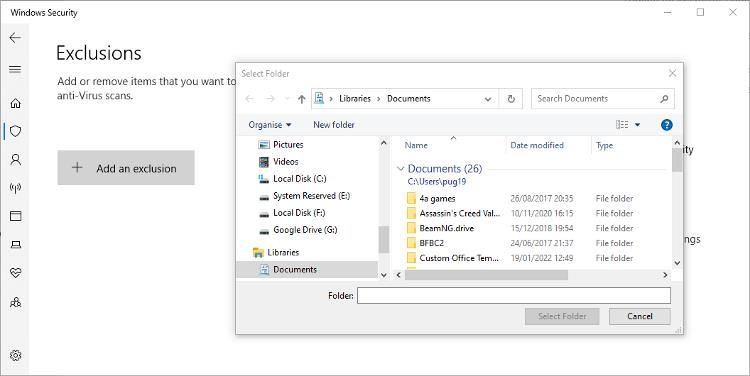
Consulte nuestra guía completa para agregar excepciones en Seguridad de Windows para obtener más información.
2. Otorgue a todos los usuarios de la red el control total de las carpetas en el uso compartido avanzado
Suponiendo que confíe en las personas que utilizan la red local, puede dar a todos el control total de las carpetas. Esto puede no ser deseable si la red local se encuentra en un entorno de trabajo, pero no debería ser un problema en una red doméstica.
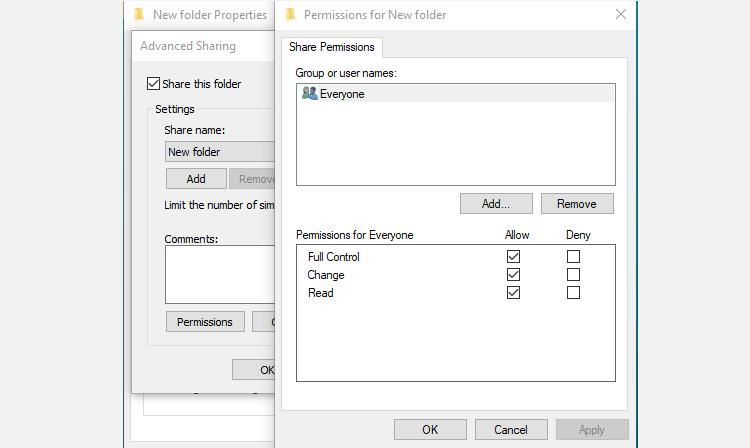
Es posible que deba reiniciar su computadora antes de que se reconozca el cambio de configuración.
Recuerde que esto permitirá que cualquier persona en la red local acceda a los archivos compartidos. Depende de usted decidir si esta solución es adecuada para la red local a la que está conectado.
3. Deshabilitar el uso compartido protegido por contraseña
Esta es otra forma de evitar que ocurra el error, lo que conlleva cierto riesgo. Lo mejor es proteger los archivos y carpetas compartidos con una contraseña. Pero si confía en las personas y los dispositivos de la red local, puede eliminar esta protección.
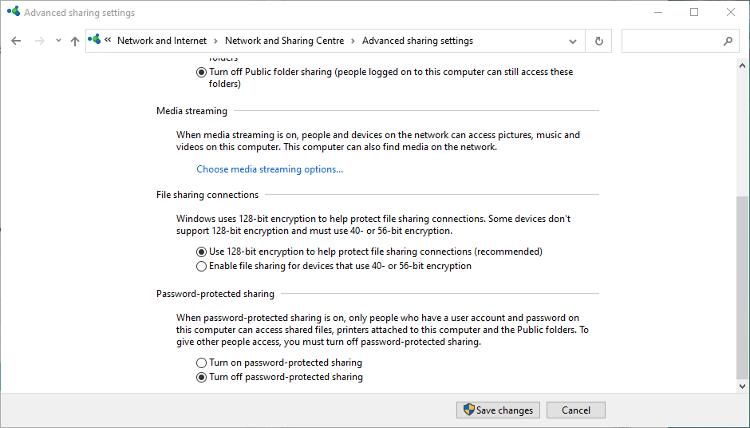
Nuestra guía sobre cómo compartir archivos en red en Windows es un excelente lugar para obtener más información si es nuevo en este tema.
Solucionar error de uso compartido de carpetas
El problema de no poder compartir carpetas en una red local no es raro. Por lo general, es causado por su software antivirus y se soluciona fácilmente. Espero que nuestros pasos le hayan ayudado a descubrir la causa de este error, cómo solucionarlo y cómo volver a compartir sus archivos en su red local.













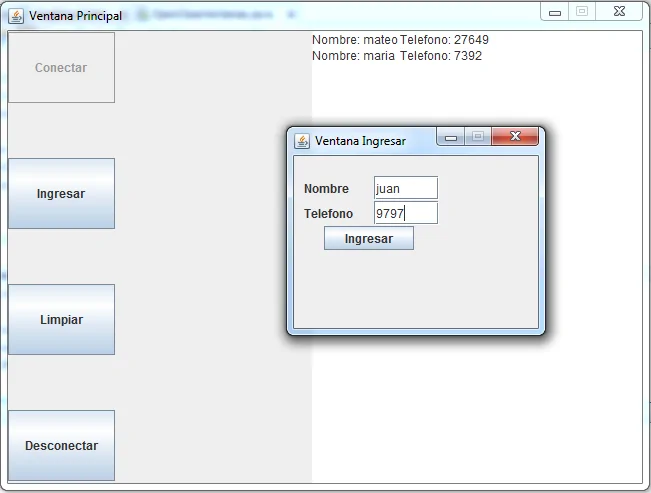
![Jagonzalez.org | Iphone Hackeado | Como Instalar Windows 7 [Guia] 45 Configuración Datos Usuario.](https://jagonzalez.org/wp-content/uploads/2011/09/formateo010.png.webp)
